Obsah
- Základy
- Rozhraní
- Nastavení
- Projekt
- List
- Co je to list?
- Typ listu
- Přidání nového listu
- Smazání listu
- Vlastnosti listu
- Záhlaví výkresu
- Prvek
- Co je to prvek?
- Typy prvků
- Vlastnosti prvku
- Sbírka prvku
- Části prvku
- Křížový odkaz prvku
- Editor prvku
- Vodič
- Výkres
- Co je to výkres?
- Práce s prvky
- Práce s vodiči
- Práce s textovým polem
- Vložení tabulky
- Základní předměty
- Práce s obrázky
- Vybírání předmětů v pracovní ploše
- Kopírování předmětu
- Vyjmutí předmětu
- Vložení předmětu
- Vícenásobné vložení
- Smazání předmětu
- Otočení předmětu
- Úroveň vrstvy předmětu
- Hledání
- Nahrazení
- Kreslení
- Odkazy
- Vyvedení a tisk
- Příloha
Zobrazení vlastností prvku¶
Vlastnosti prvku lze zobrazit v panelu s vlastnostmi výběru nebo ve vyskakovacím okně. V případě práce bez panelu s vlastnostmi výběru je možné vlastnosti zobrazit přes hlavní nabídku, `pracovní plochu`_ nebo pomocí klávesové zkratky.
Poznámka
V případě použití panelu s vlastnostmi výběru vybrání prvku stačí k automatickému zobrazení vlastností prvku v panelu.
Pokud se panel s vlastnostmi výběru nezobrazí, lze jej zobrazit přes Nastavení > Zobrazení > Vlastnosti výběru.
Zobrazení vlastností prvku přes hlavní nabídku¶
Vyberte prvek, jehož vlastnosti se mají zobrazit.
Pro zobrazení vyskakovacího okna s vlastnostmi prvku vyberte položku nabídky Úpravy > Upravit tento prvek.
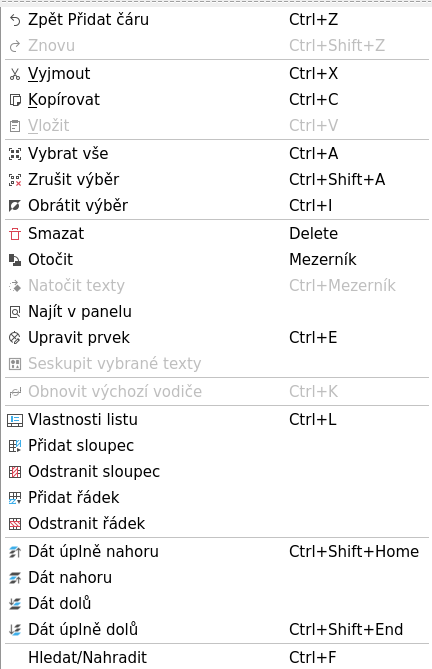
Obrázek: Nabídka pro úpravy QElectroTechu¶
Zobrazení vlastností prvku z pracovní plochy¶
Klepněte pravým tlačítkem myši na prvek, jehož vlastnosti se mají zobrazit.
Pro zobrazení vyskakovacího okna s vlastnostmi prvku vyberte volbu Upravit tento prvek.
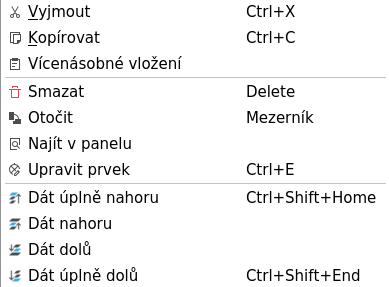
Obrázek: Volby pro prvek v QElectroTechu¶
Zobrazení vlastností prvku pomocí klávesové zkratky¶
QElectroTech umožňuje používat klávesovou zkratku ke zvýšení účinnosti práce.
Vyberte prvek, jehož vlastnosti se mají zobrazit.
Pro zobrazení vyskakovacího okna s vlastnostmi prvku stiskněte
Ctrl + E.
Viz také
Další informace o klávesové zkratce pro QElectroTech najdete v části k hlavní nabídce.